とっちゃん@nyanco! です。
今回はTwitter共同創業者で知られるジャック・ドーシー氏らが発案した分散型SNS「Bluesky(ブルースカイ)」の招待コードが入手できたので早速始めてみたよというお話です。
数日「Bluesky」使ってみた感想ですが、ズバリほぼX(旧Twitter)でしたにゃ〜
外人だらけかな?と思ってたら日本人ユーザーもたくさんおられますにゃ〜
「Bluesky」始め方
Step1. Invite Codeが必要
まず、「Bluesky」は2023年11月現在、Invite Code(招待コード)がないと始めることができないので以下のいずれかの方法で入手する必要があります。
- X(旧Twitter)などで現Blueskyユーザーから入手する(「bluesky invite」などのワードで検索すると出てくる)
- 公式WebサイトからWaitlistに登録する(Create a new account→Next→Join the waitlistからメールアドレスを入力して「Join Waitlist」をタップして気長に待つ)
筆者は後者のWaitlistに数ヶ月前に登録して、忘れた頃にようやくInvite Codeがメールで届きました ^^; 「bsky-social-xxxxx-xxxxx」という形式のちょっと長めのコードがInvite Codeですね。
Step2. 「Bluesky Social」アプリをインストール
Invite Codeがゲットできたら以下より「Bluesky Social」アプリをインストールします。
以下はiPhoneのスクショで解説していきますにゃ〜
Step3. アカウント新規作成
アプリを起動すると「Bluesky See what’s next(ブルースカイ 次に何が起こるかを見てみましょう)」と表示されるので「Create a new account(新規アカウント作成)」をタップします。
This is thw service that keeps you online.
You can change hosting providers at any time.
【DeepL翻訳】これはオンラインを維持するためのサービスです。
あなたはいつでもホスティングプロバイダを変更することができます。
「Your full handle will be(ハンドルネームは次のようになります)」とあるように、ハンドルネームには末尾に「.bsky.social」が付くようです。確認したら「Next」をタップします。
通知設定は「設定」アプリでいつでも変更できますにゃ〜
Bluesky is public.
Your posts, likes, and blocks are public. Mutes are private.
Bluesky is open.
Never lose access to your followers and data.
Bluesky is flexible.
Choose the algorithms that power your experience with custom feeds.【DeepL翻訳】Blueskyは公開されています。
あなたの投稿、いいね、ブロックは公開されます。ミュートは非公開です。
Blueskyはオープンです。
あなたの フォロワーやデータにアクセスできなくなることはありません。
Blueskyはフレキシブルです。
お好みのアルゴリズムで カスタムフィードで カスタムフィード
Step4. プロフィール作成
Edit my profile画面になるので各種設定をしていきます。
①プロフィール画像設定
②ヘッダー画像設定
③Display Name(名前)設定 ※日本語OK
④Description(自己紹介)設定 ※日本語OK
以上で初期設定は完了です!
あとはX(旧Twitter)のような感覚で新たなSNSを楽しみますにゃ〜!
おわりに
本記事がどなたかの参考になれば幸いです。
今回は以上となります。
最後まで読んでいただきましてありがとうございました!
それではまた〜✧٩(ˊωˋ*)و✧



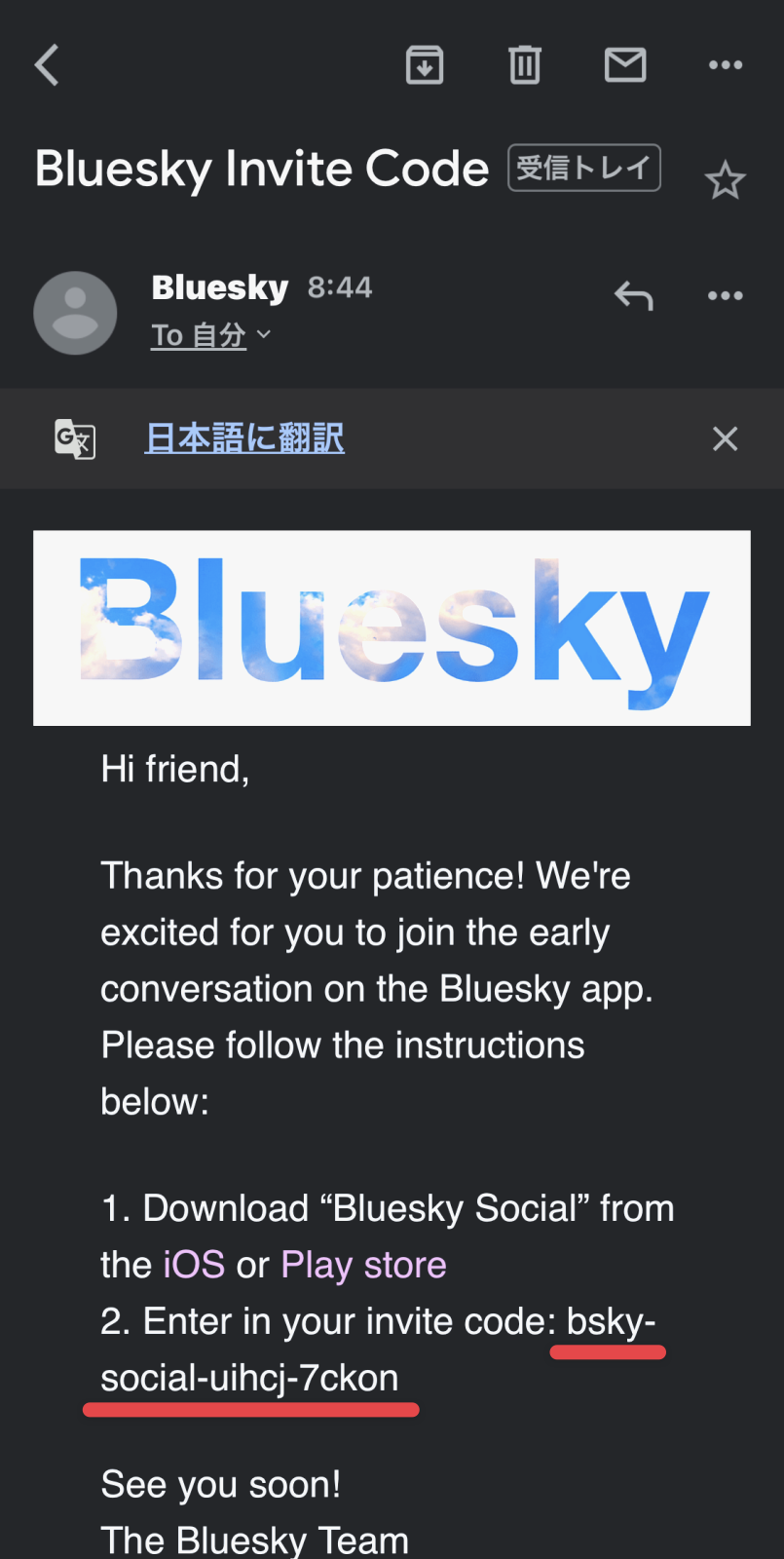
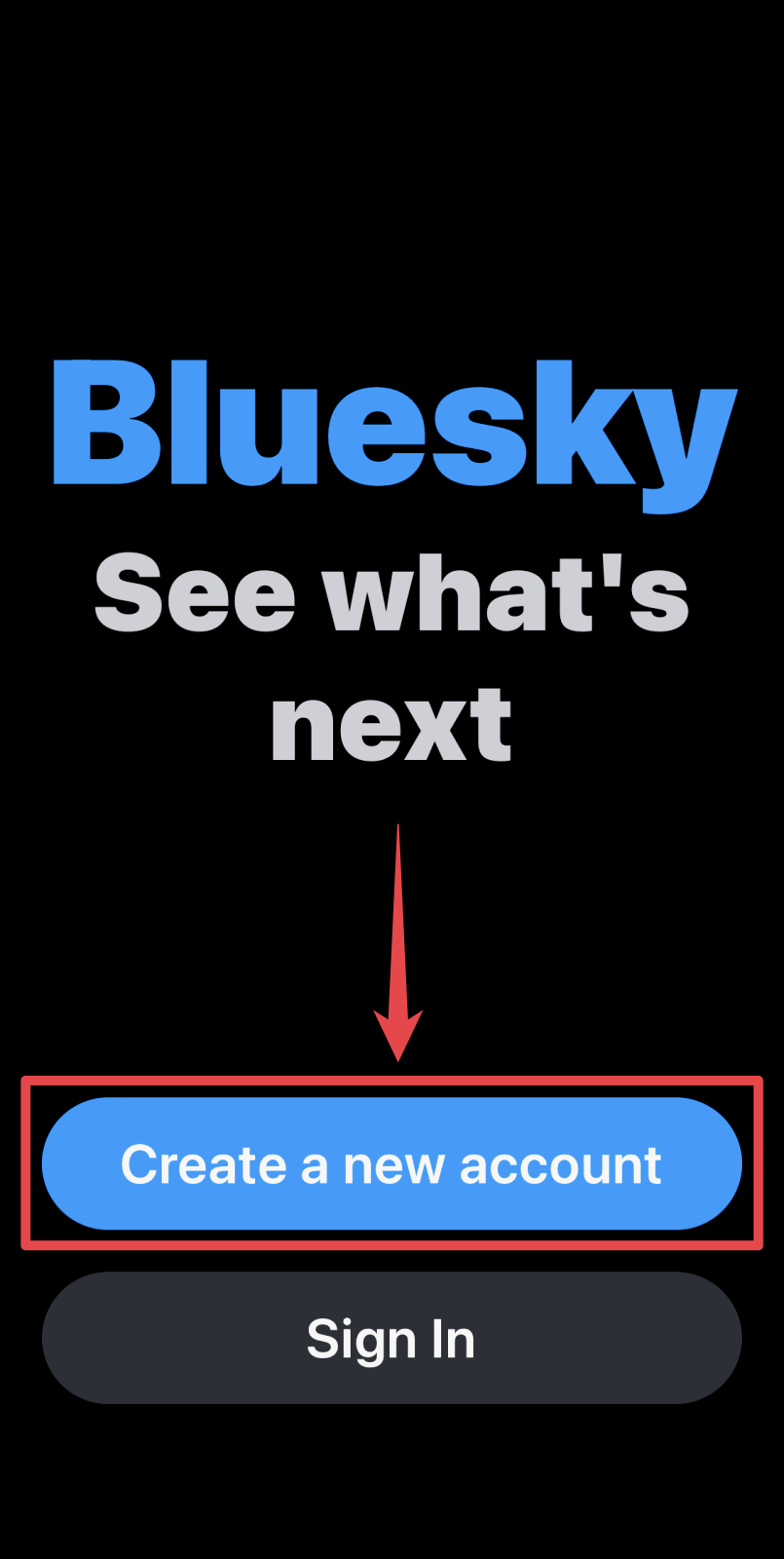
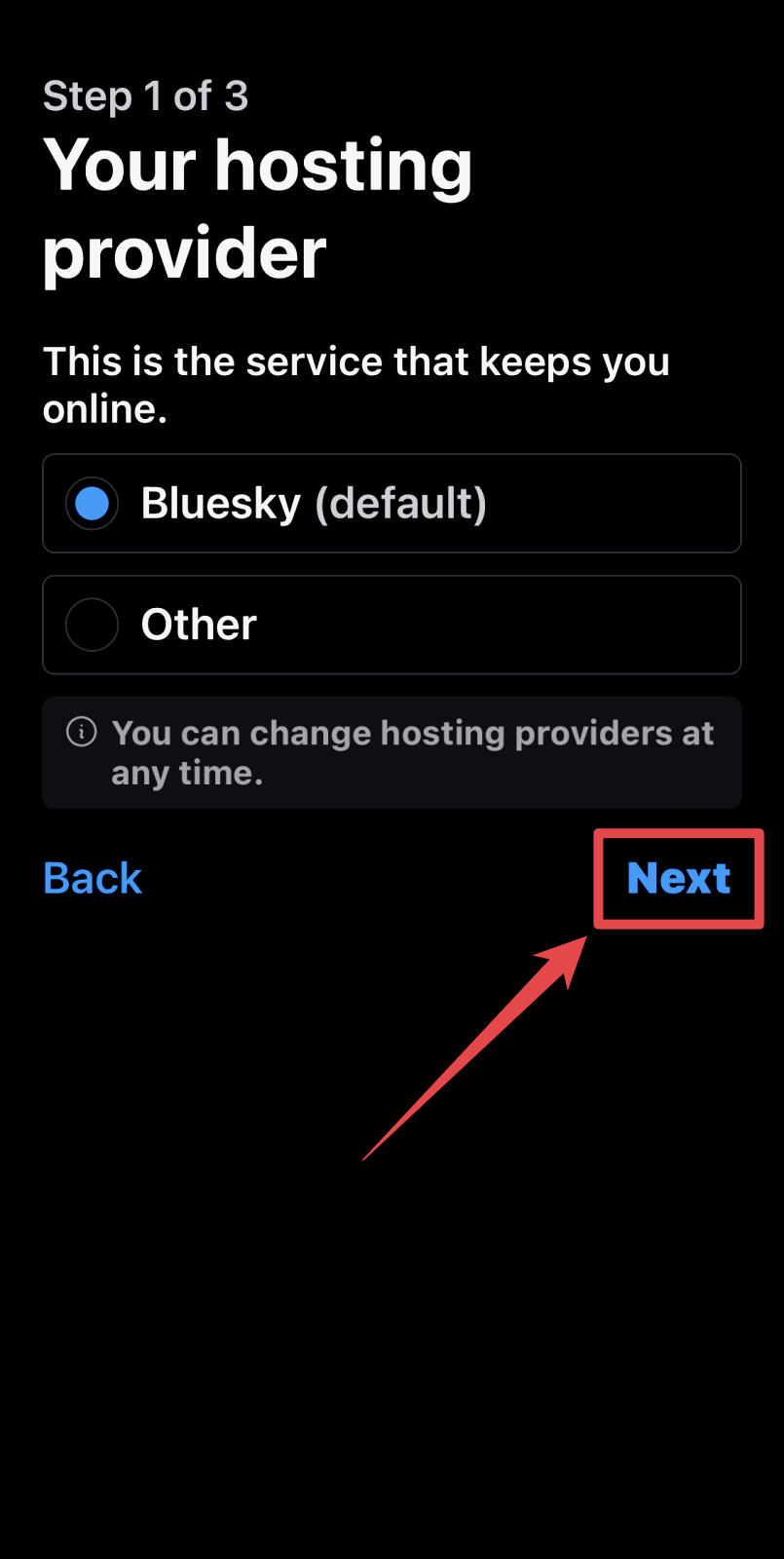
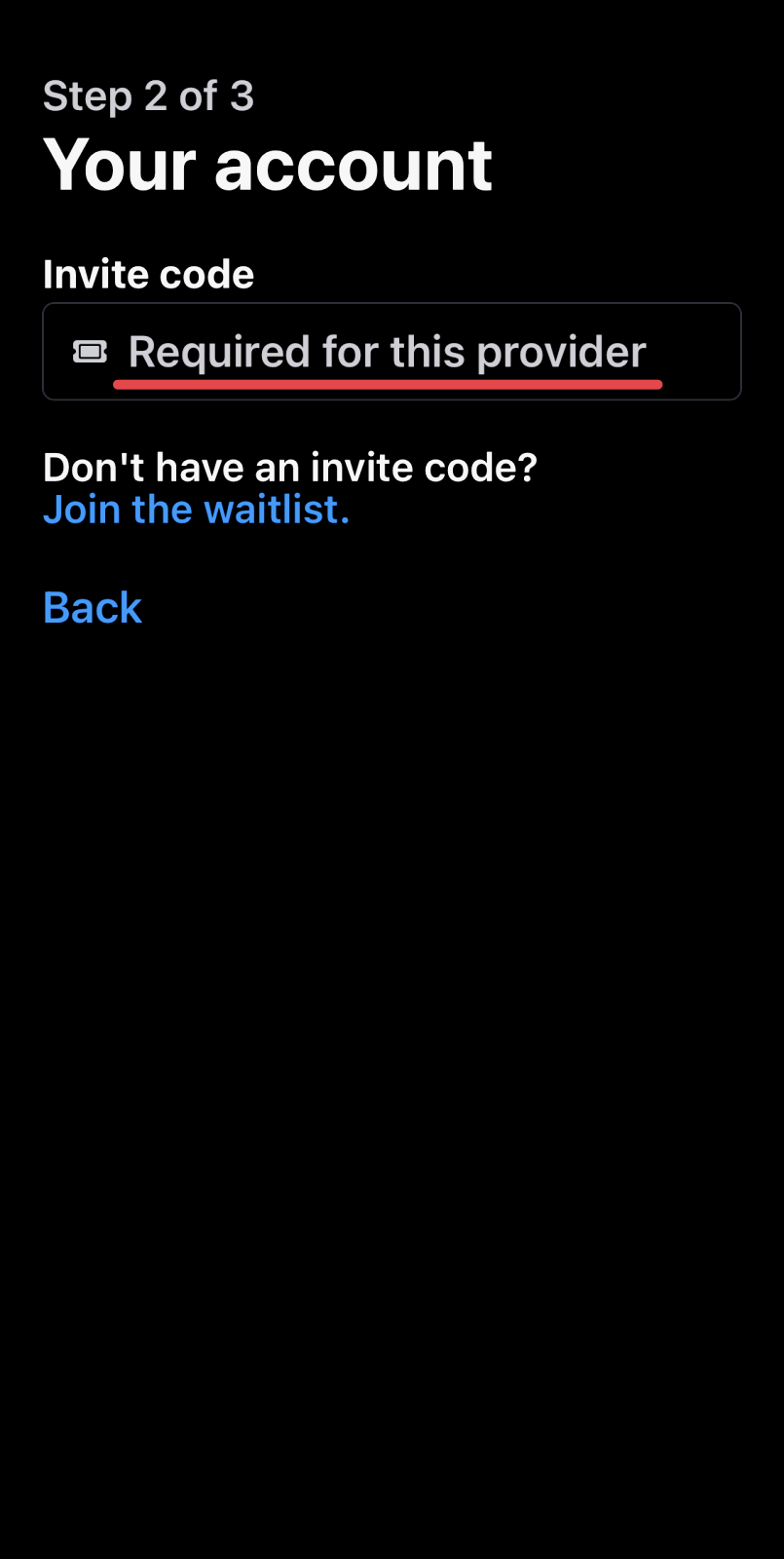
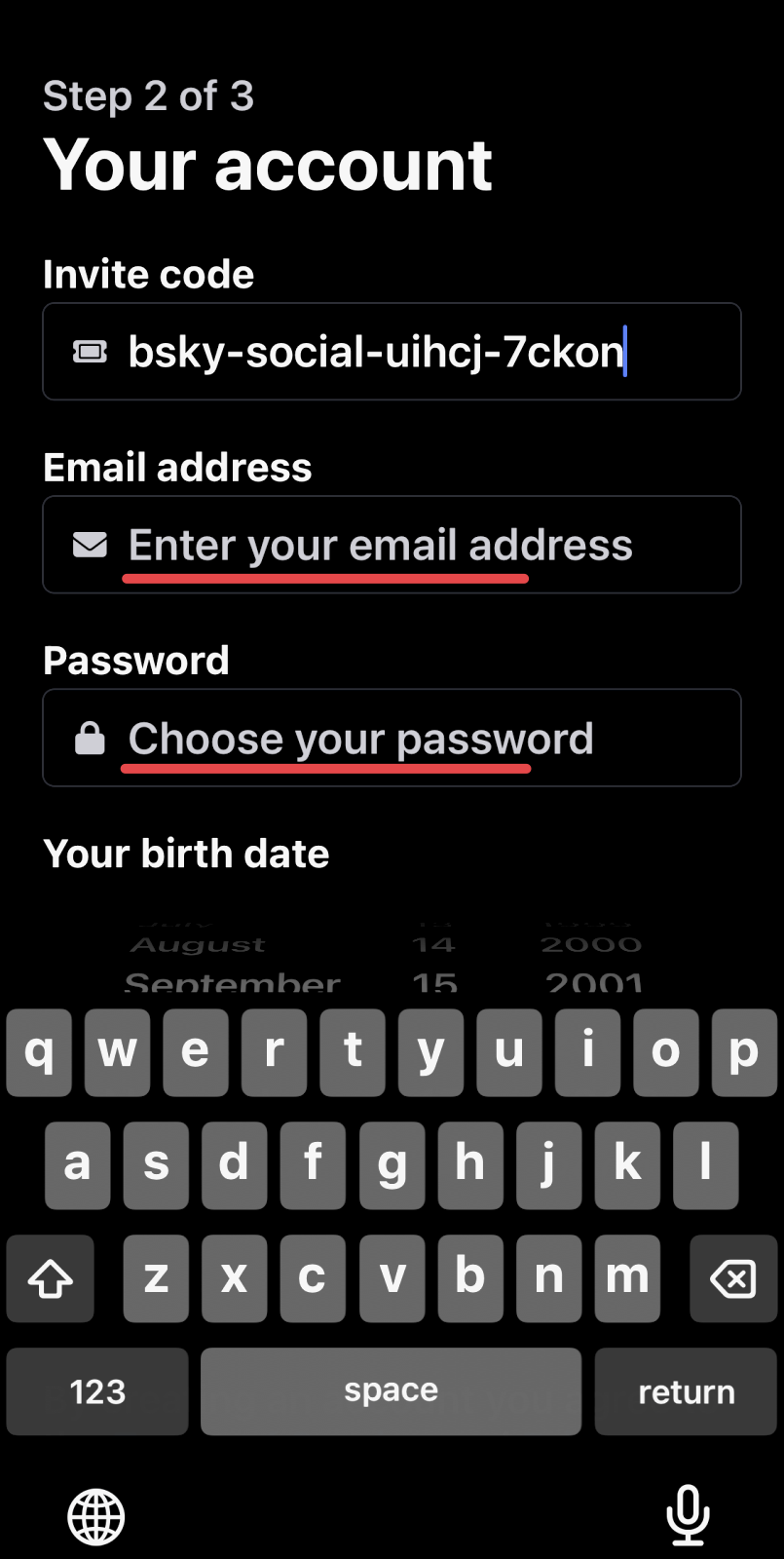
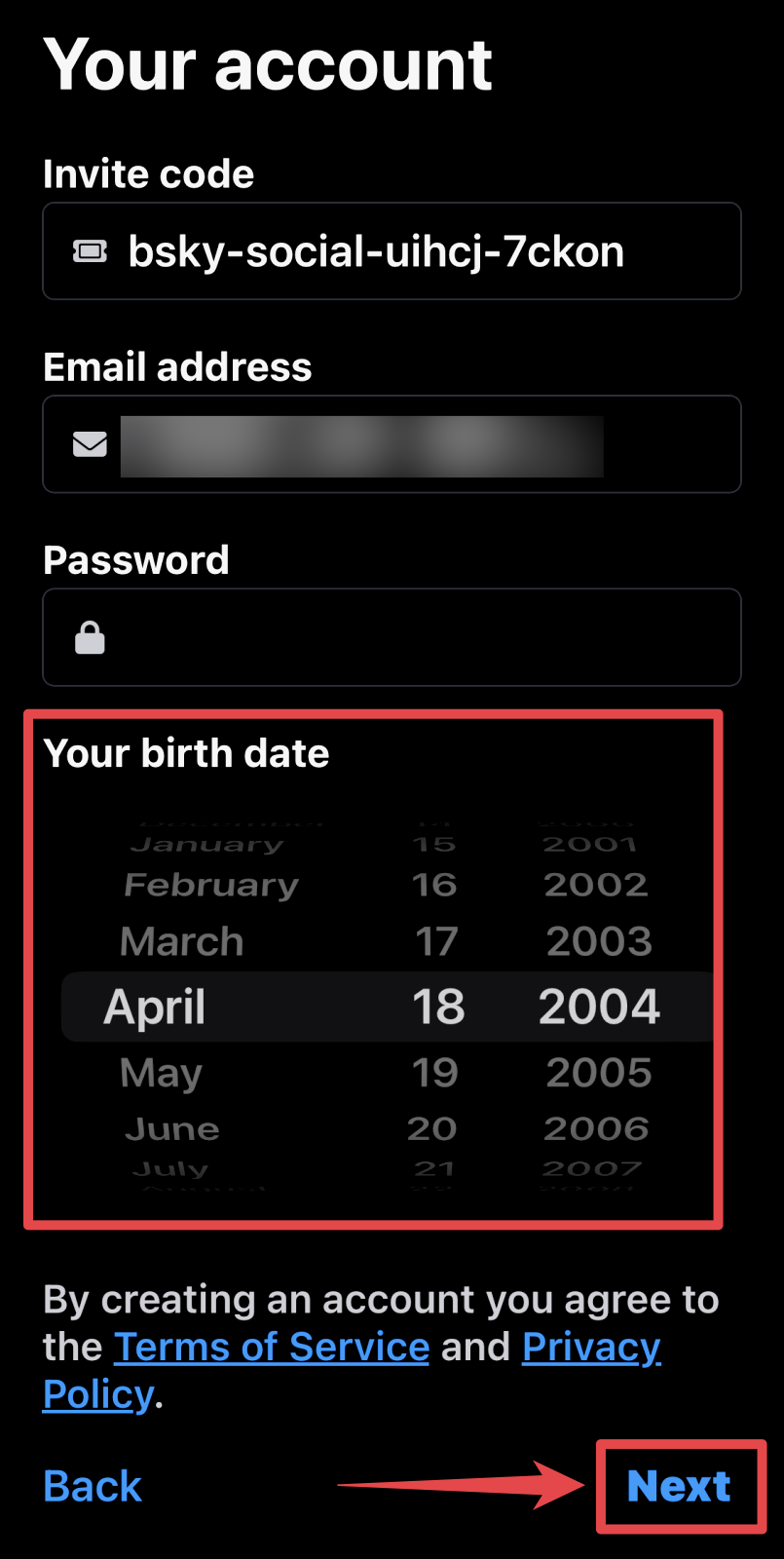
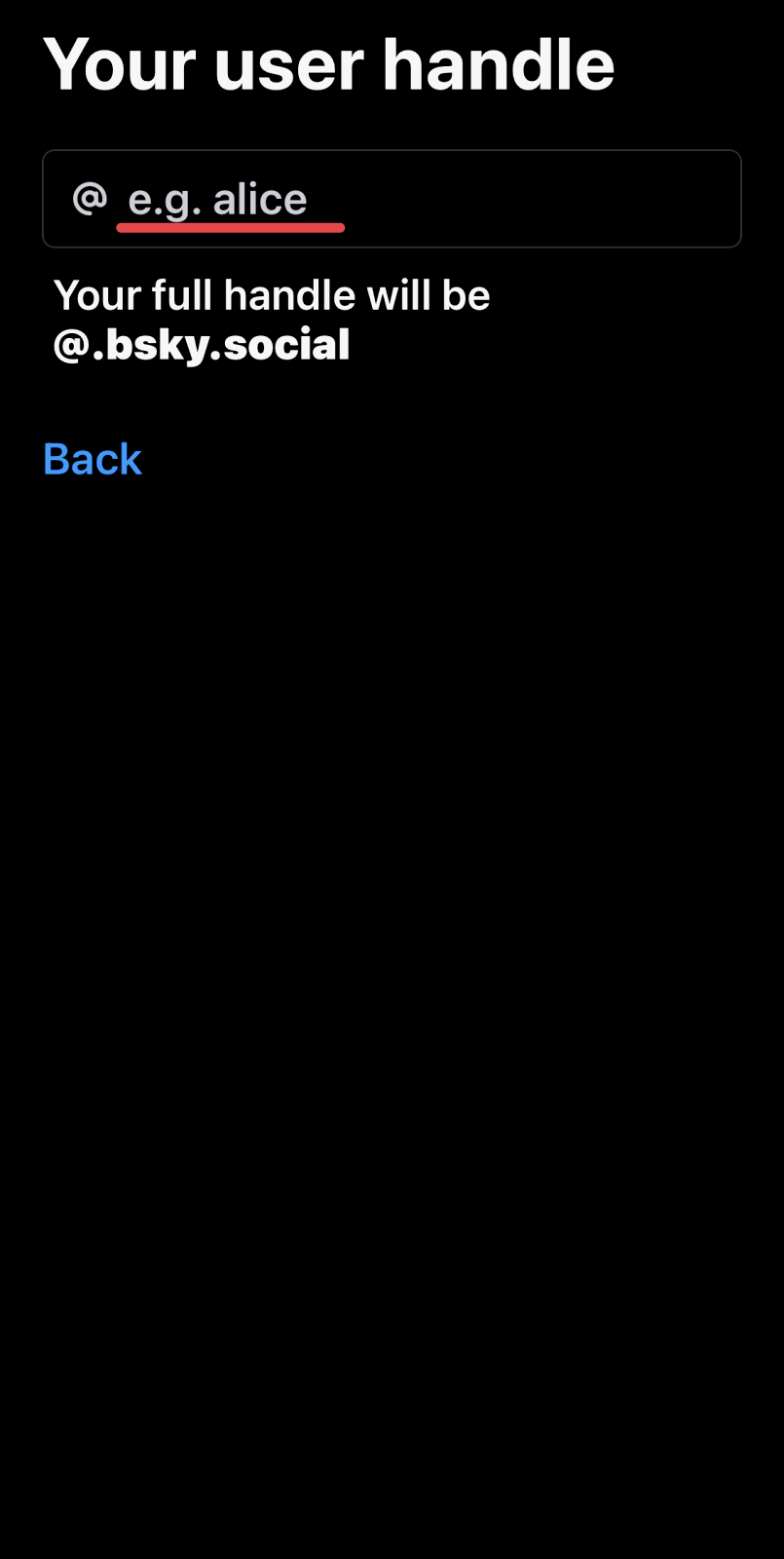
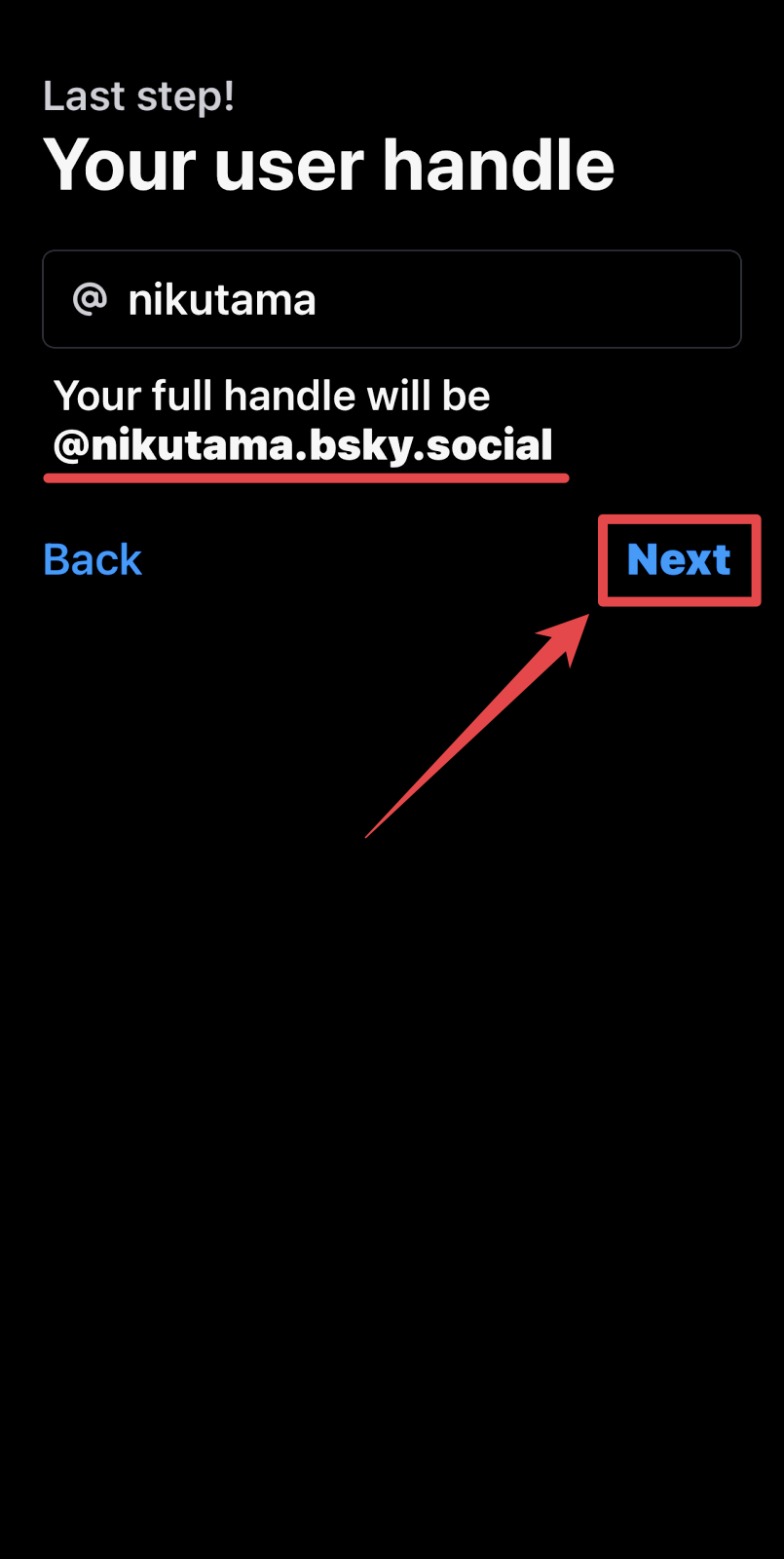
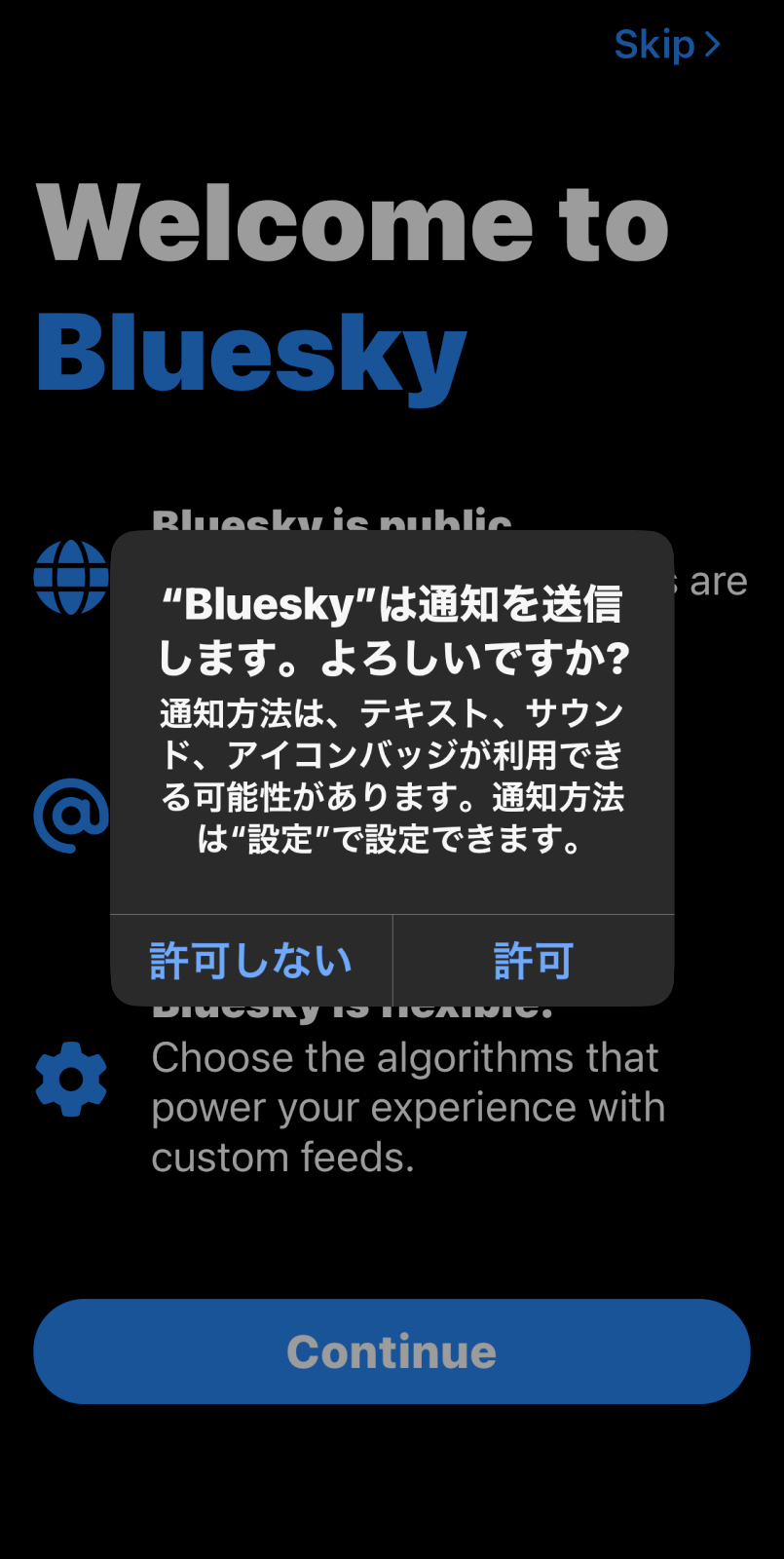

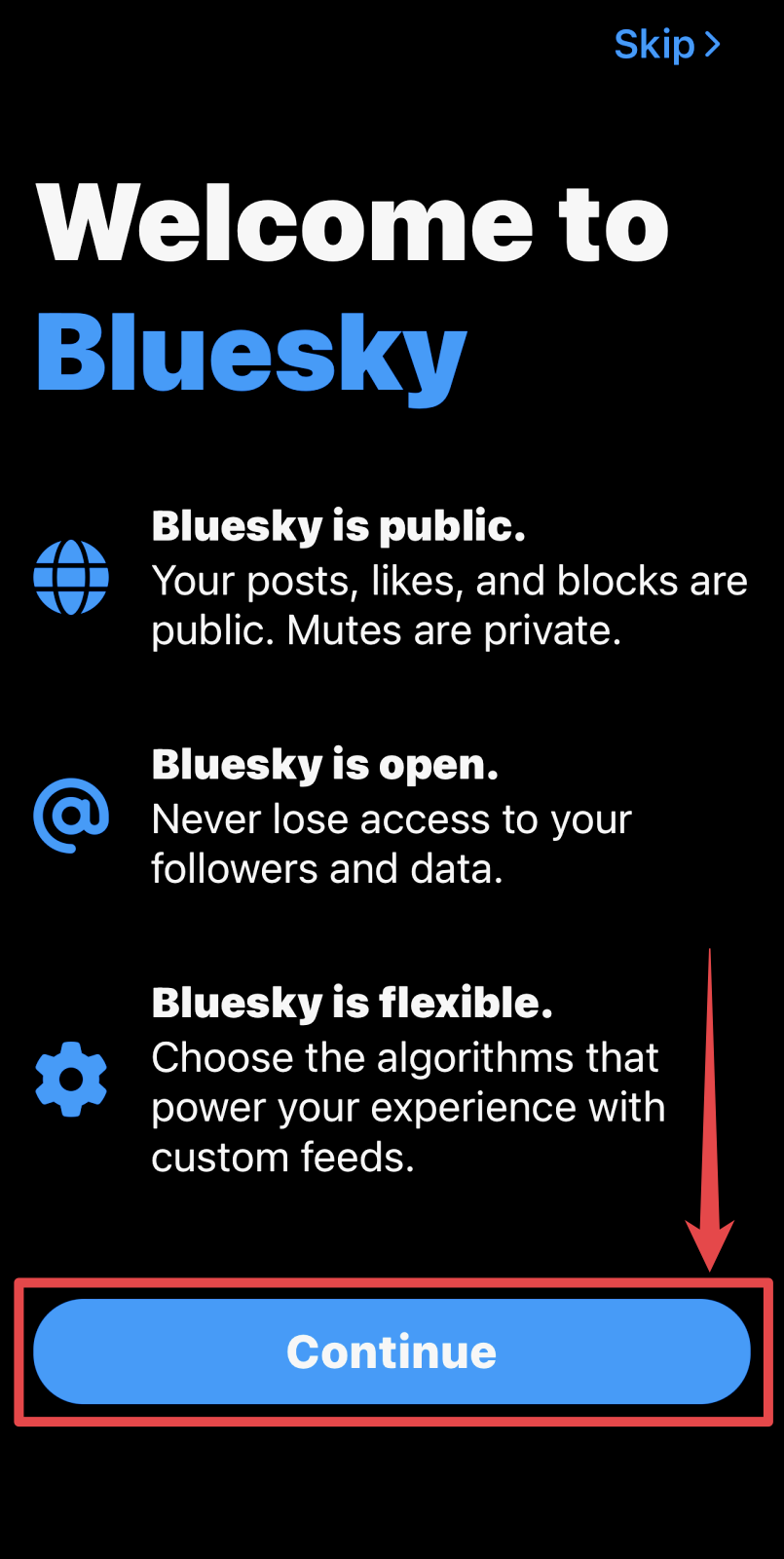
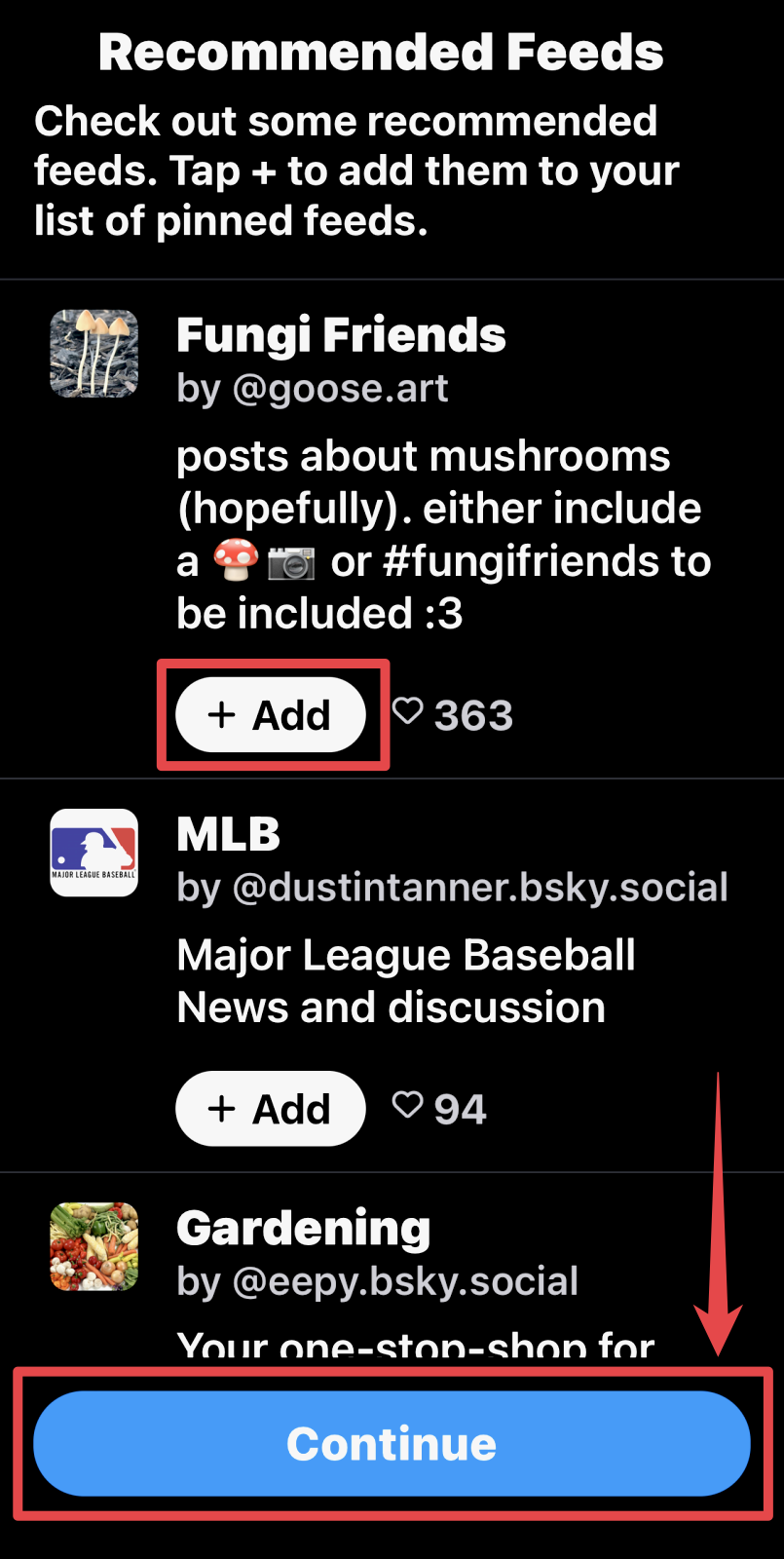
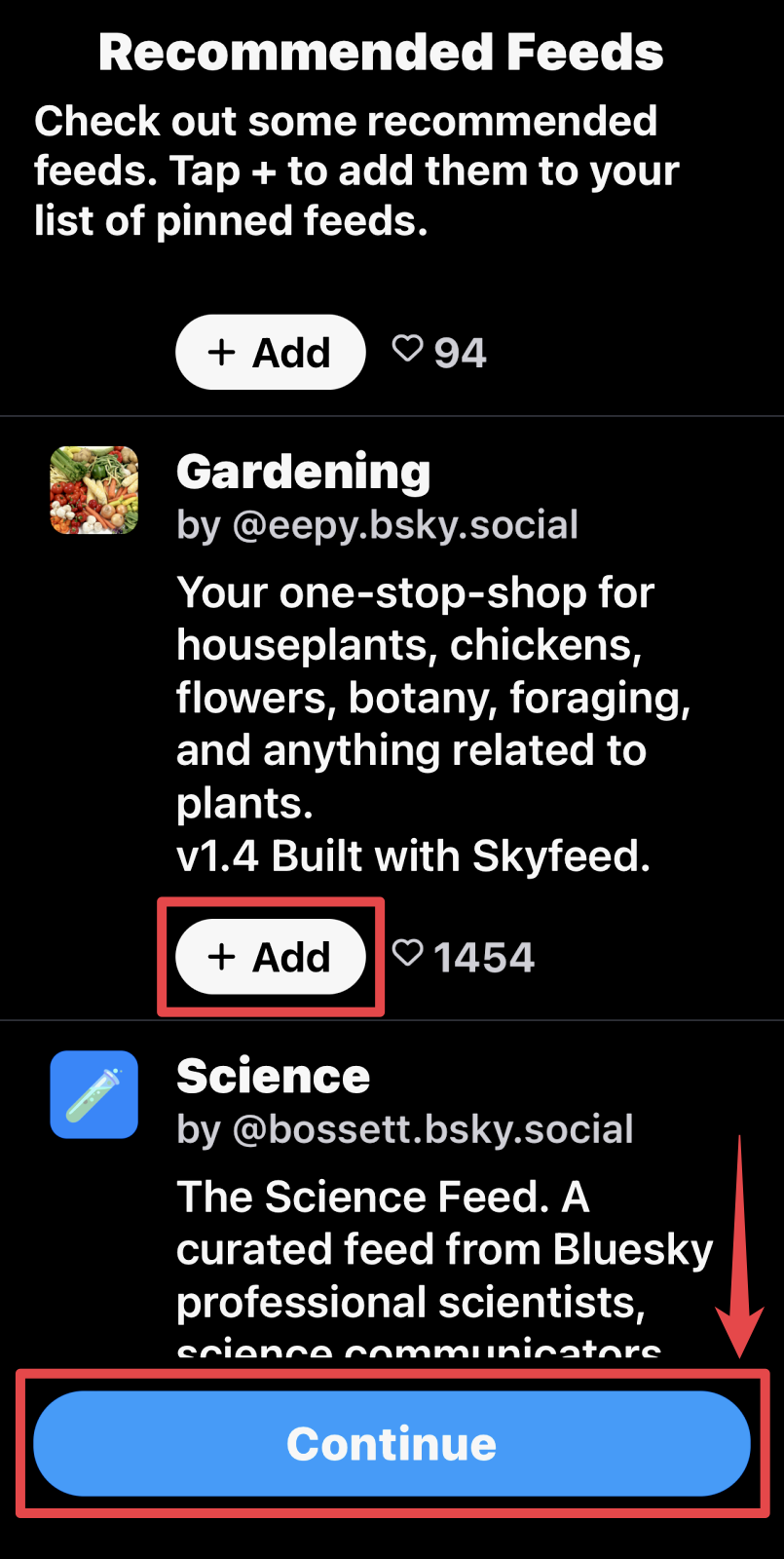
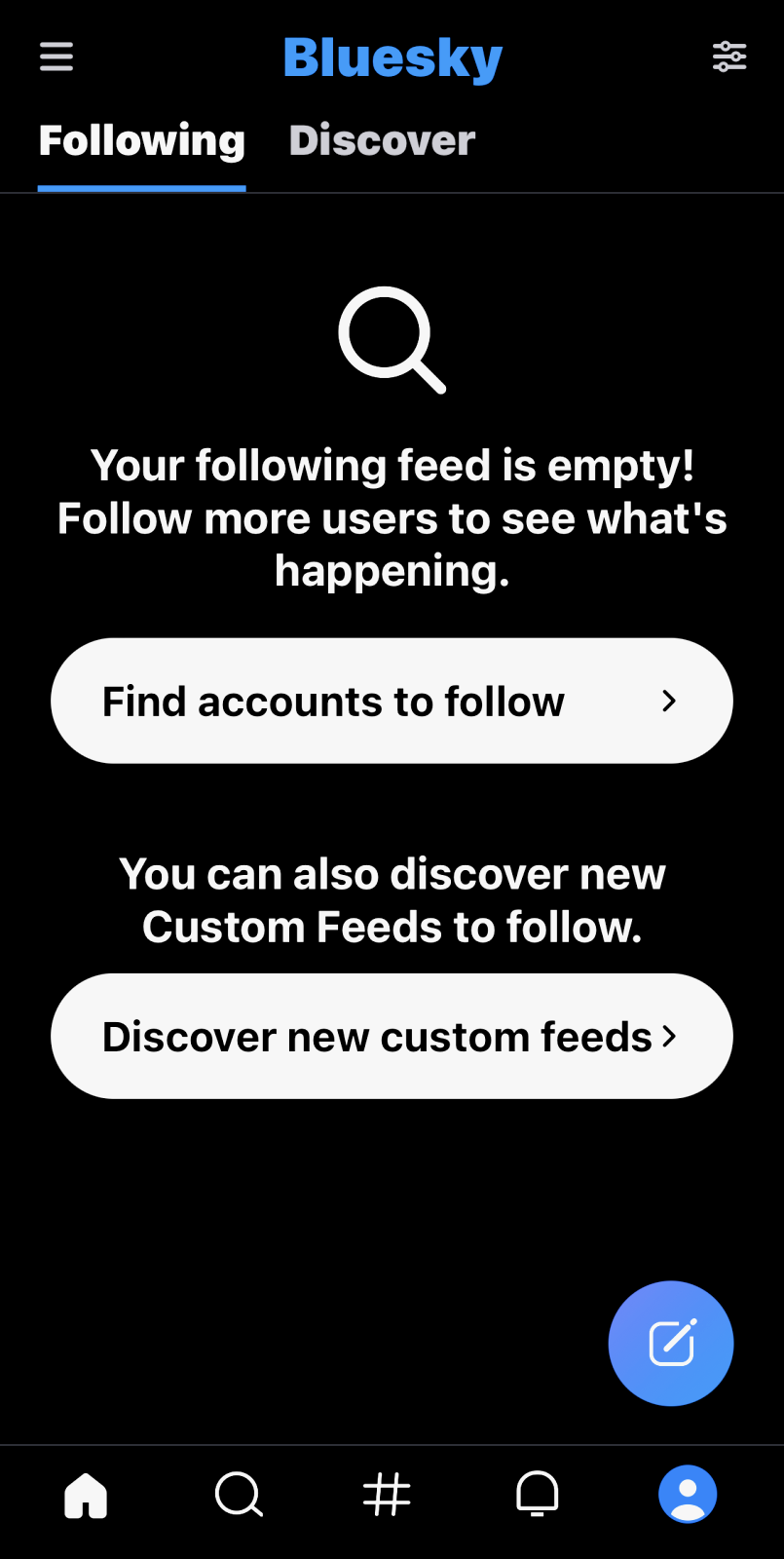
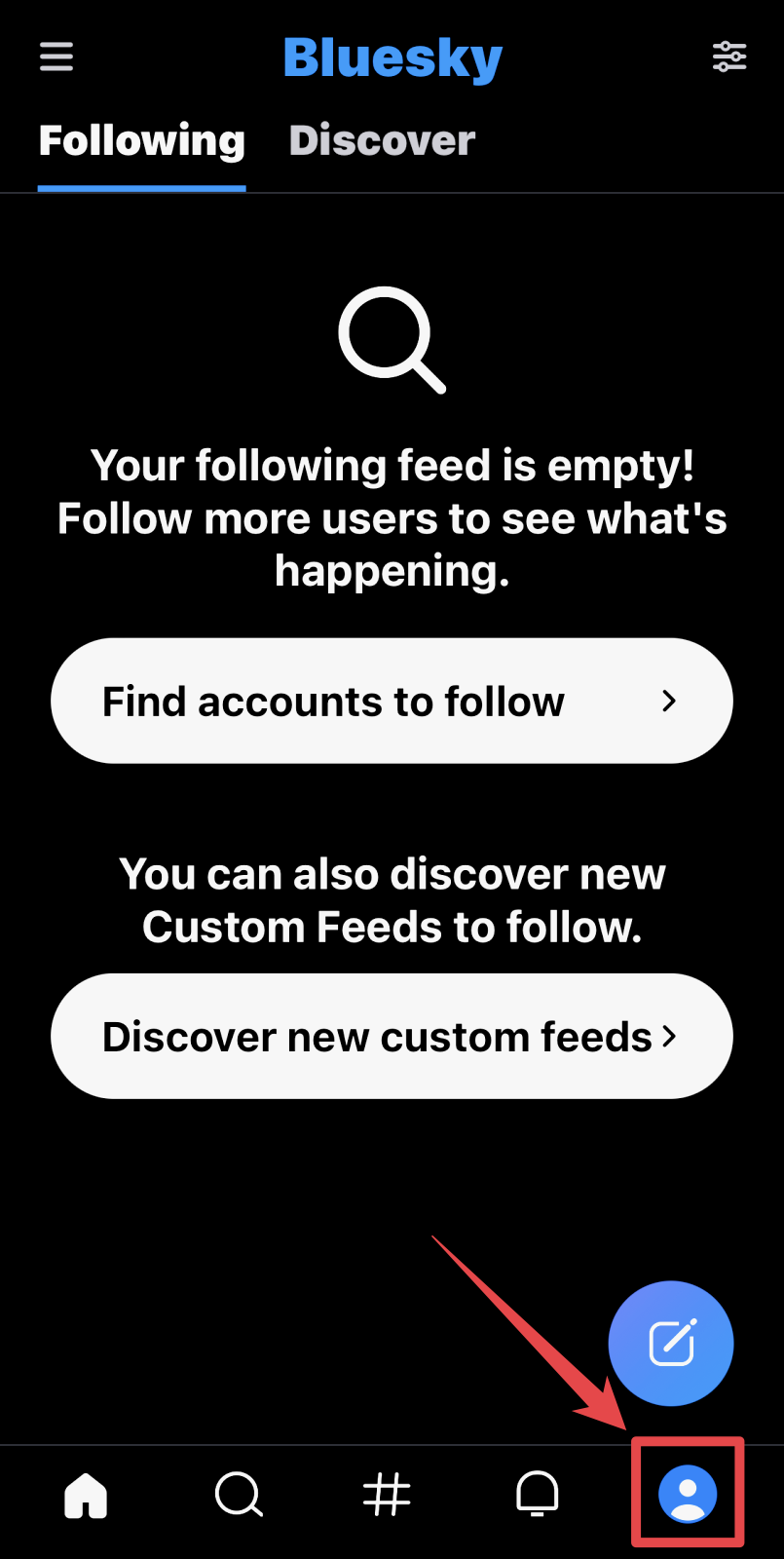
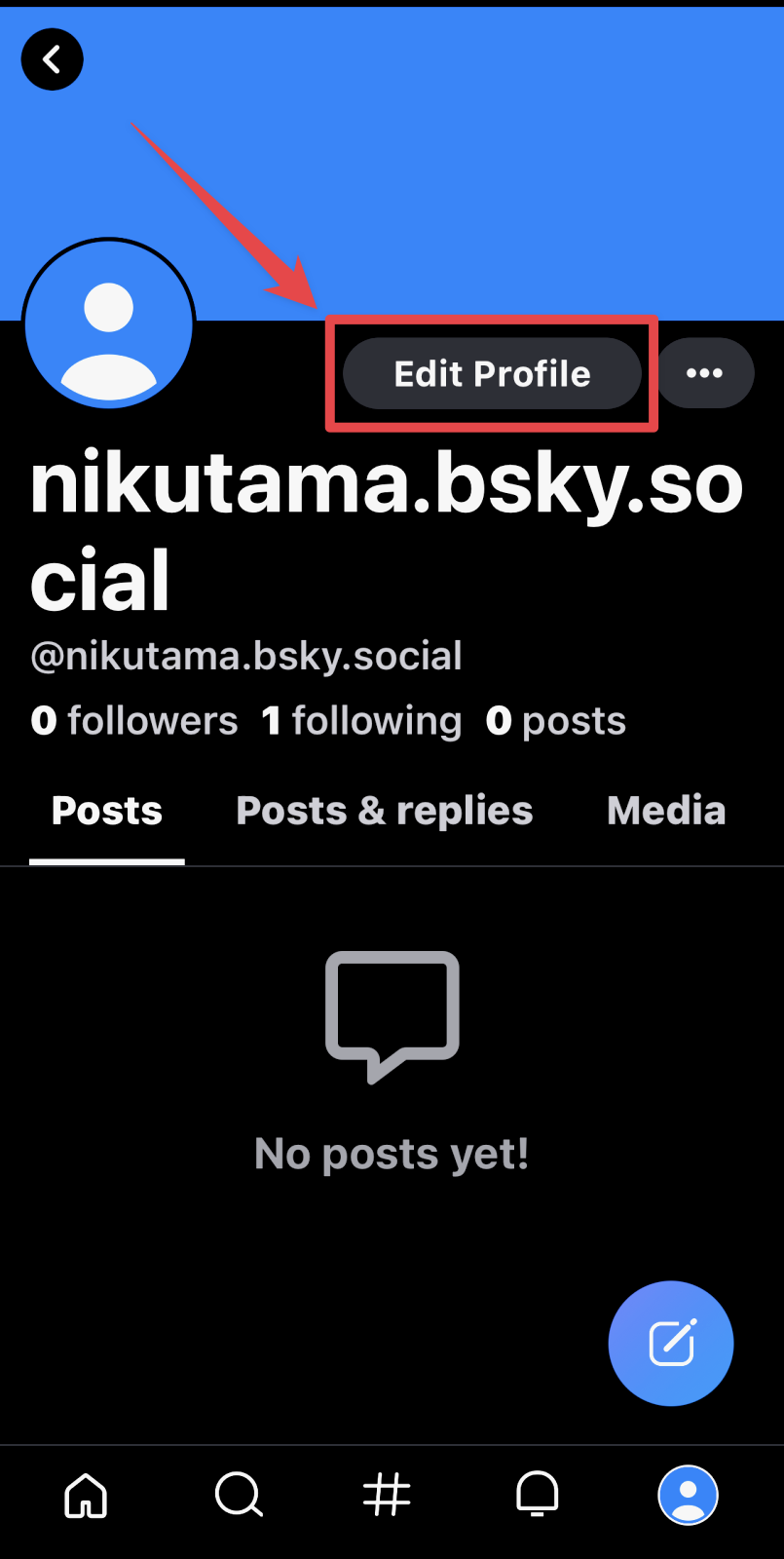
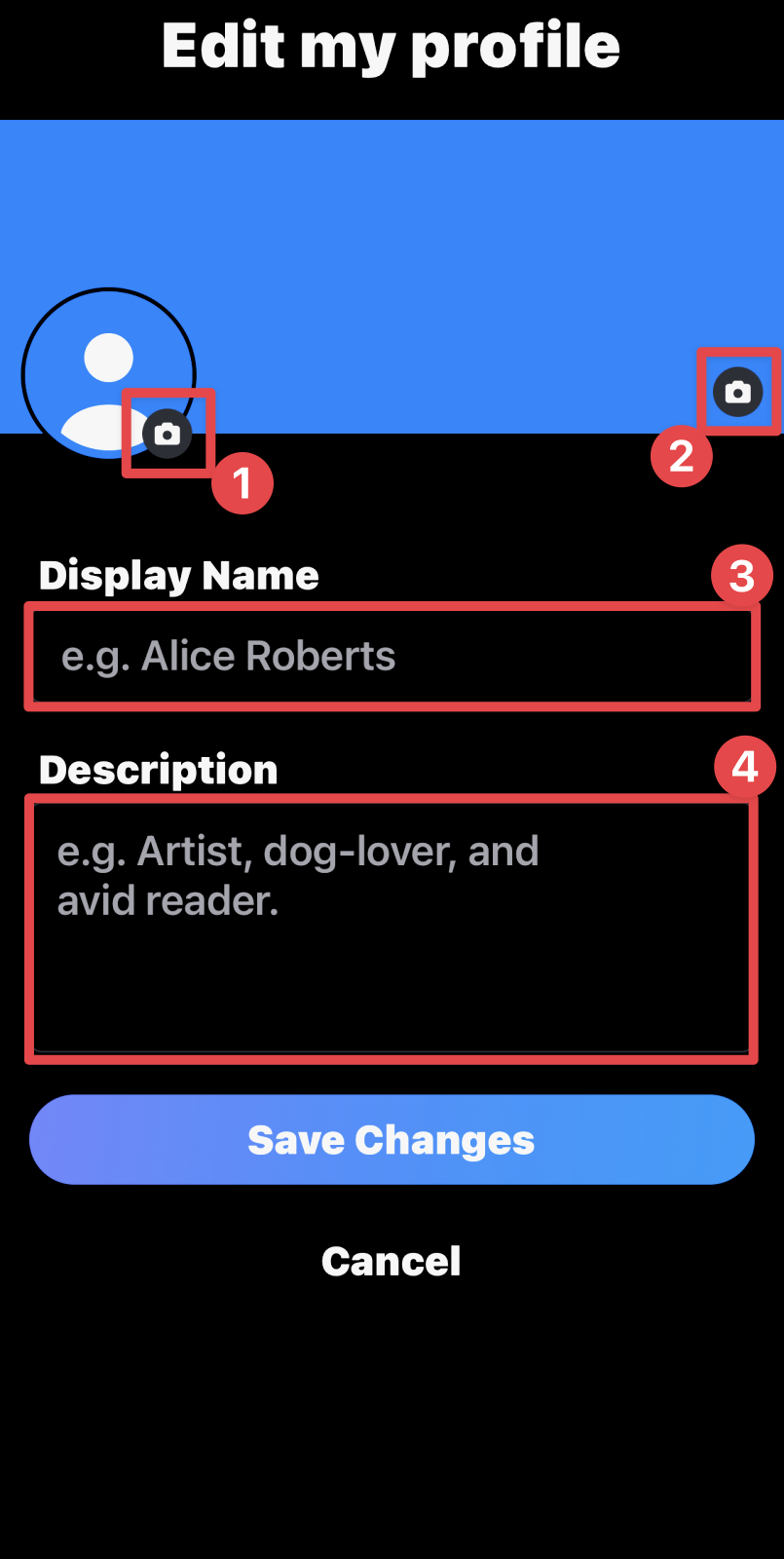
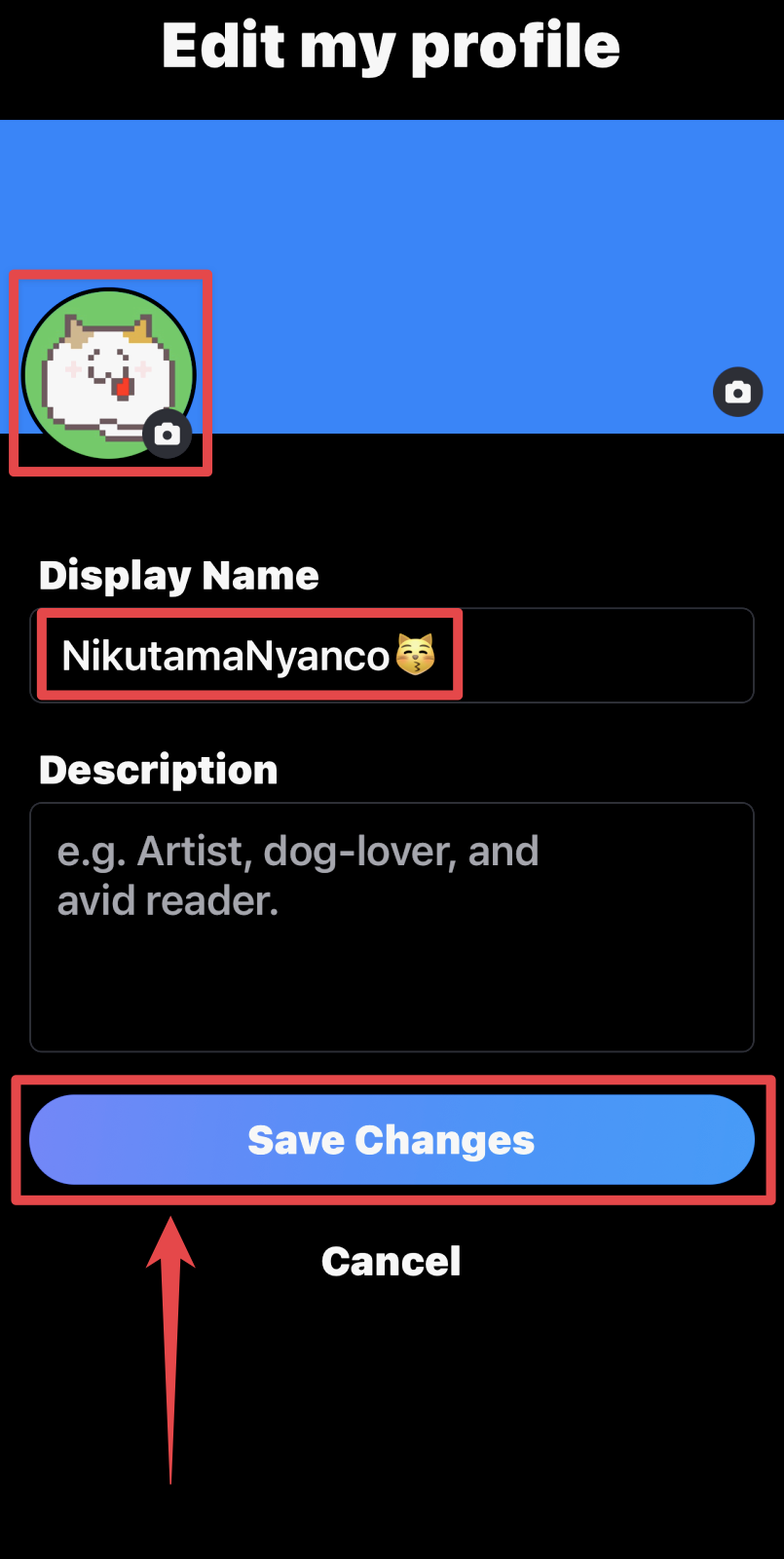

コメント